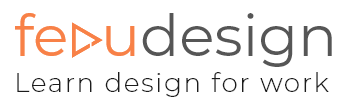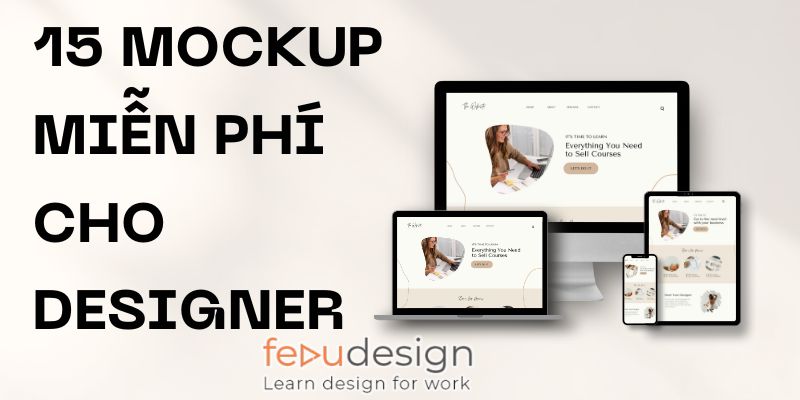Cách tạo hiệu ứng chữ gợn sóng trong Illustrator

Bạn có muốn biết Cách tạo hiệu ứng chữ gợn sóng trong Illustrator không? Hãy xem hết bài viết này và theo dõi thêm video để biết cách làm và thực hành theo nhé!
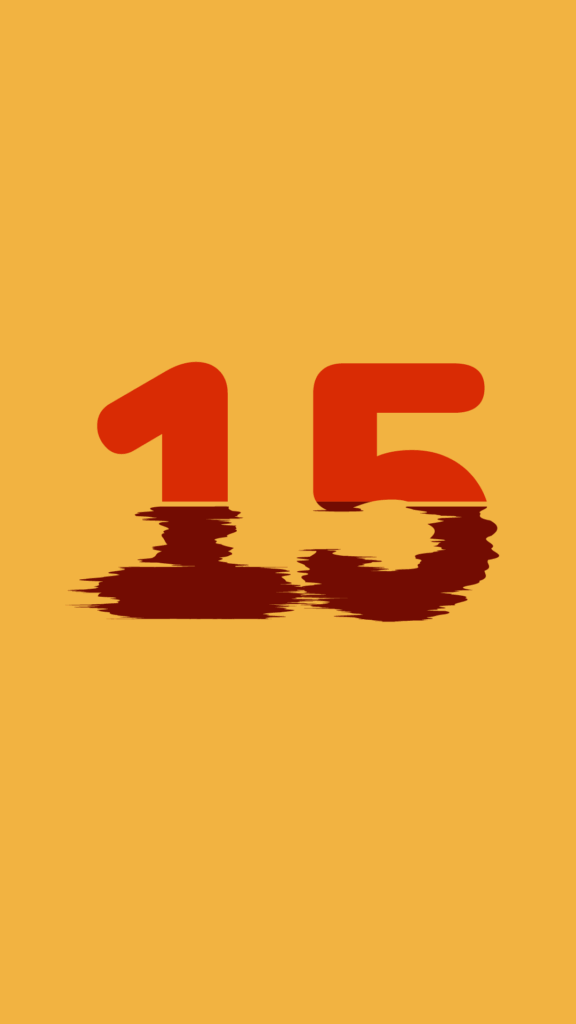
Hiệu ứng chữ gợn sóng trong Illustrator
Bước 1: Sử dụng công cụ T để nhập Text. Điều chỉnh kích thước và căn chỉnh vị trí phù hợp.
Bước 2: Ctrl + Shift + O để chuyển chữ thành hình
Bước 3: Công cụ Line Segment Tool (\) để tạo đường cắt thẳng
Bước 4: Window -> Pathfinder. Trong Pathfinder, chọn Divide
Bước 5: Chuột phải -> Ungroup -> Di chuyển phần cắt
Bước 6: Wrinkle Tool -> Công cụ tạo gợn sóng -> Enter -> Mở bảng điều chỉnh và điều chỉnh thông số
Bước 7: Vẽ vào vùng cắt và chọn lại màu sắc là xong.
- Xem video chi tiết tại: https://www.youtube.com/shorts/eCeGUiZrPtU
- File tài nguyên thiết kế: https://drive.google.com/drive/u/0/folders/1YwyAKYjBRFh9eopP_WyxuYvfMXrD0AR4
- Tiktok: https://www.tiktok.com/@fedudesign.vn?lang=vi-VN
- Link đăng ký khóa học Thiết kế đồ họa: https://designeruuviet.fedu.vn/?utm_source=kenhtiktok